av Martin Brinkmann på februar 11, 2019 i Tutorials – 3 kommentarer
De fleste Microsoft Word-brukere bruke musen når det kommer til tekst, sannsynligvis. Det er lett nok til å gjøre finkornet tekst valg eller rask valgene ved hjelp av musen bare.
En dobbel-klikk på hvilket som helst ord velger den med en gang, og en trippel-klikk velger et helt avsnitt i stedet. Et annet alternativ som Word-brukere har er å bruke tastaturet til å velge tekst.
Bare hold nede Shift-tasten på tastaturet og bruk piltastene til å begynne å velge tekst. Du kan også bruke Ctrl-A for å velge alle på en gang.
Utvidet Modus i Word
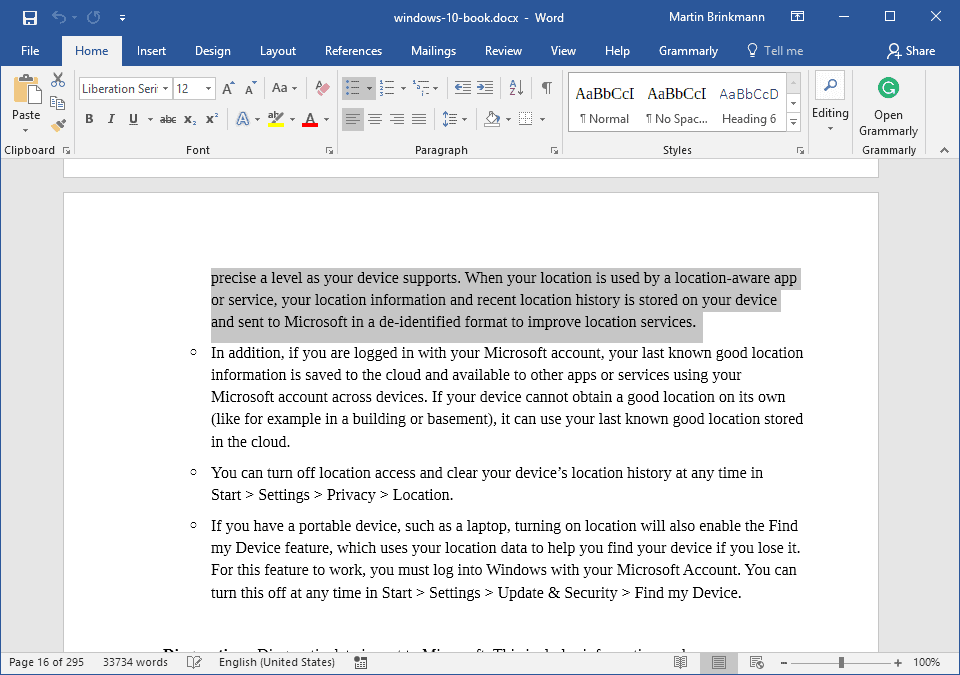
Hva mange brukere av Microsoft Word ikke vet er at det er også mulig å bruke F8-tasten på tastaturet for å markere tekst.
F8-tasten er tilordnet til hva Microsoft Office-teamet samtaler Utvidet Modus.
Hele prosessen fungerer på samme måte ved hjelp av musen, klikk for å merke tekst. Dobbel-trykk på F8-tasten på tastaturet for å velge et ord, trippel-trykk på F8-tasten for å merke en setning, aktiverer du F8-tasten fire ganger for å velge avsnitt, og en femte gang for å merke hele dokumentet.
- F8: angi Utvidet Modus
- 2x F8: merk ord
- 3x F8: merk setning
- 4x F8: markere avsnitt
- 5x F8: merk hele dokumentet
- Esc: lukk Utvidet Modus
- Legge til Skift: reverserer drift
En forskjell å bruke musen for å utheve tekst i Microsoft Word er at Word husker hvor mange ganger du har trykket på F8. Det er ikke lenger nødvendig å utføre operasjonen i en begrenset periode for å registrere programmet.
Du kan trykke tre ganger først, og fem sekunder senere en gang til for å velge et helt avsnitt.
Andre Utvidet Modus funksjoner
Utvidet Modus støtter mer tekst i slekt snarveier som du kan finne nyttig. Ta følgende eksempel:
- Med markøren plassert et sted i et dokument, trykker du på F8 for å angi Utvidet Modus.
- Nå trykker på en annen karakter eller flere tegn raskt å utvide det merkede teksten til det første samsvarende eksempel.
En annen mulighet du har er å kombinere Utvidet Modus med museklikk. Angi Utvidet Modus, og klikk hvor som helst for å markere noe mellom den første markøren og musepekeren utvalget.
Sist, men ikke minst, bruker du Ctrl-Shift-F8 og musen eller tastaturet til å velge tekst-blokker.
Husk å trykke på Esc-tasten for å avslutte Utvidet Modus når du er ferdig.
Nå er Du: Hvilken Office-programmer bruker du?